
时间:2024-03-12 19:55:26作者:来源:人气:我要评论(0)
windows11支持多任务布局,多任务布局会自动调整布局设置,保证完美的演示效果,那么我们怎么给win11电脑设置分屏呢,可以点击系统选项,进入显示中的多显示器,点击即可设置分屏,win11系统包含传统的左/右/左上/左下/右上/右下几个常规布局外,还有一个三栏式布局,满足不同用户的分屏需求。
windows11分屏设置方法
1、首先点击电脑左下角开始菜单然后点击设置
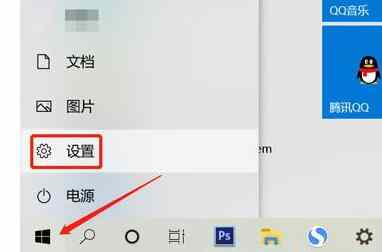
2、然后在Windows设置界面中,选择“系统”选项
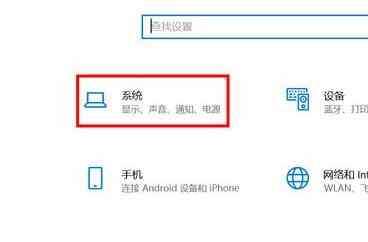
3、在左侧的菜单中选择“显示”选项
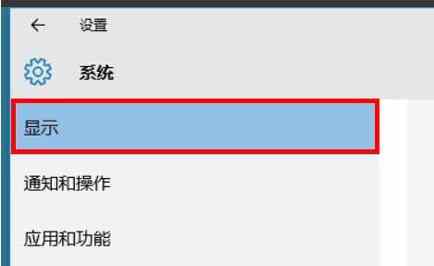
4、最后在右侧找到“多显示器”,即可进行分屏幕
热门文章
 win10双屏独立显示一个玩游戏,一个看视频方法
win10双屏独立显示一个玩游戏,一个看视频方法
 Win10电视直播软件推荐:Hello, TV使用教程技巧
Win10电视直播软件推荐:Hello, TV使用教程技巧
 win10packages文件夹可以删除吗 win10packages文件夹怎么删除
win10packages文件夹可以删除吗 win10packages文件夹怎么删除
 win10怎么设置系统默认编码为utf-8 win10设置系统默认编码为utf-8方法介绍
win10怎么设置系统默认编码为utf-8 win10设置系统默认编码为utf-8方法介绍
最新文章
人气排行